可通过VSCode的Git功能为提交打标签,步骤包括:一、使用命令面板输入Git: Create Tag并命名标签;二、在终端用git tag -a命令创建注释标签或轻量标签;三、通过git push origin推送标签至远程;四、用git tag查看、git tag -d删除本地标签,git push origin --delete删除远程标签。
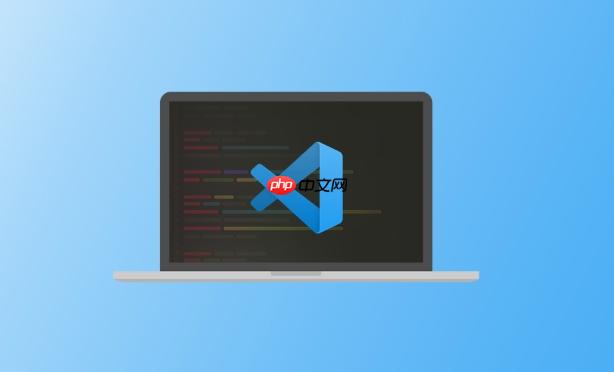
如果您在使用VSCode进行项目开发,并希望对某个特定提交记录打上版本标签,以便后续快速定位或发布,可以通过集成的Git功能轻松实现。以下是具体的操作步骤:
此方法适用于想要通过可视化界面操作的用户,无需记忆命令行语法。
1、打开VSCode,确保当前项目已初始化Git仓库并连接到本地提交历史。
2、按下 Ctrl+Shift+P(Mac上为Cmd+Shift+P)调出命令面板。
3、在搜索框中输入 Git: Create Tag 并选择该选项。
4、系统会提示您输入标签名称,例如 v1.0.0,请根据语义化版本规范命名。
5、接着选择要打标签的目标提交哈希值,默认为当前HEAD指向的提交。
6、确认后标签将在本地创建完成。
此方式适合熟悉Git命令的开发者,可更灵活地控制标签类型和目标提交。
1、在VSCode中打开集成终端,路径应位于项目根目录下。
2、运行以下命令查看提交历史以确定目标提交:
git log --oneline
3、执行标签创建命令:
git tag -a v1.0.0
其中 -a 表示创建一个带注释的标签,
4、若仅需轻量标签,可使用:
git tag v1.0.0
本地创建的标签不会自动同步到远程仓库,必须显式推送。
1、推送单个标签至远程分支:
git push origin v1.0.0
2、若要一次性推送所有本地标签:
git push origin --tags
3、团队协作时,请避免推送临时或测试用标签,以免造成混乱。
当需要管理已有标签时,可通过以下命令进行查询或清理。
1、列出所有本地标签:
git tag
2、删除本地标签:
git tag -d v1.0.0
3、删除远程标签:
git push origin --delete v1.0.0
4、确认远程标签已被移除,可访问GitHub或其他代码托管平台页面验证。
以上就是vscode怎么用git打标签_vscode使用git打标签与版本标记操作指南的详细内容,更多请关注php中文网其它相关文章!

每个人都需要一台速度更快、更稳定的 PC。随着时间的推移,垃圾文件、旧注册表数据和不必要的后台进程会占用资源并降低性能。幸运的是,许多工具可以让 Windows 保持平稳运行。

Copyright 2014-2025 https://www.php.cn/ All Rights Reserved | php.cn | 湘ICP备2023035733号